10 способов исправить мерцание и зависание экрана iPhone
Опубликовано: 2023-01-28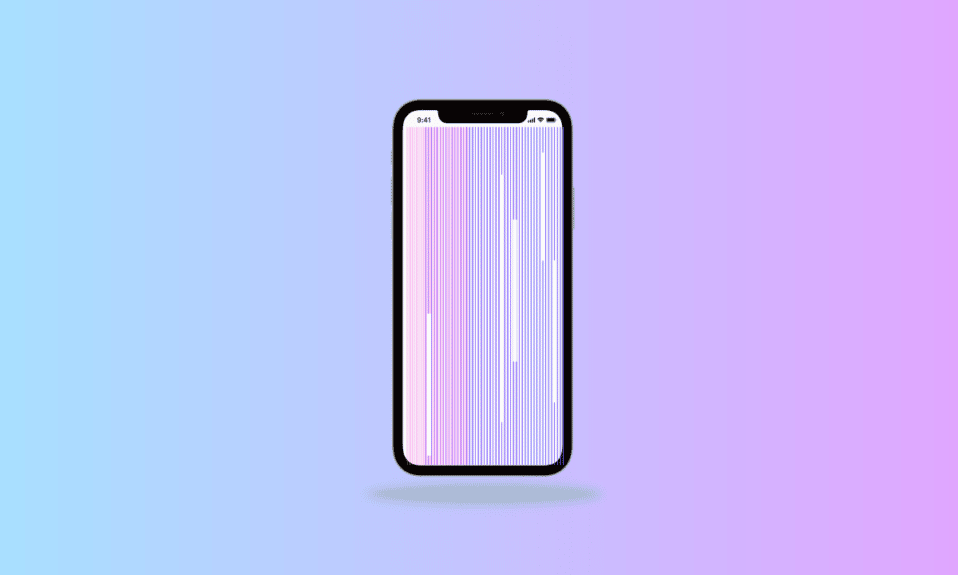
Если вы являетесь пользователем iPhone, одна из худших вещей, которые часто случаются, — это неожиданное мерцание экрана. Это не только отвлекает и расстраивает, но и снижает вашу продуктивность. Более того, экран вашего iPhone может перестать отвечать на запросы из-за нескольких факторов. Итак, если вам также интересно, как исправить мерцание и зависание экрана iPhone, вы попали по адресу. Продолжайте читать, чтобы узнать больше о мерцании экрана iPhone 12 и мерцании экрана iPhone после падения.
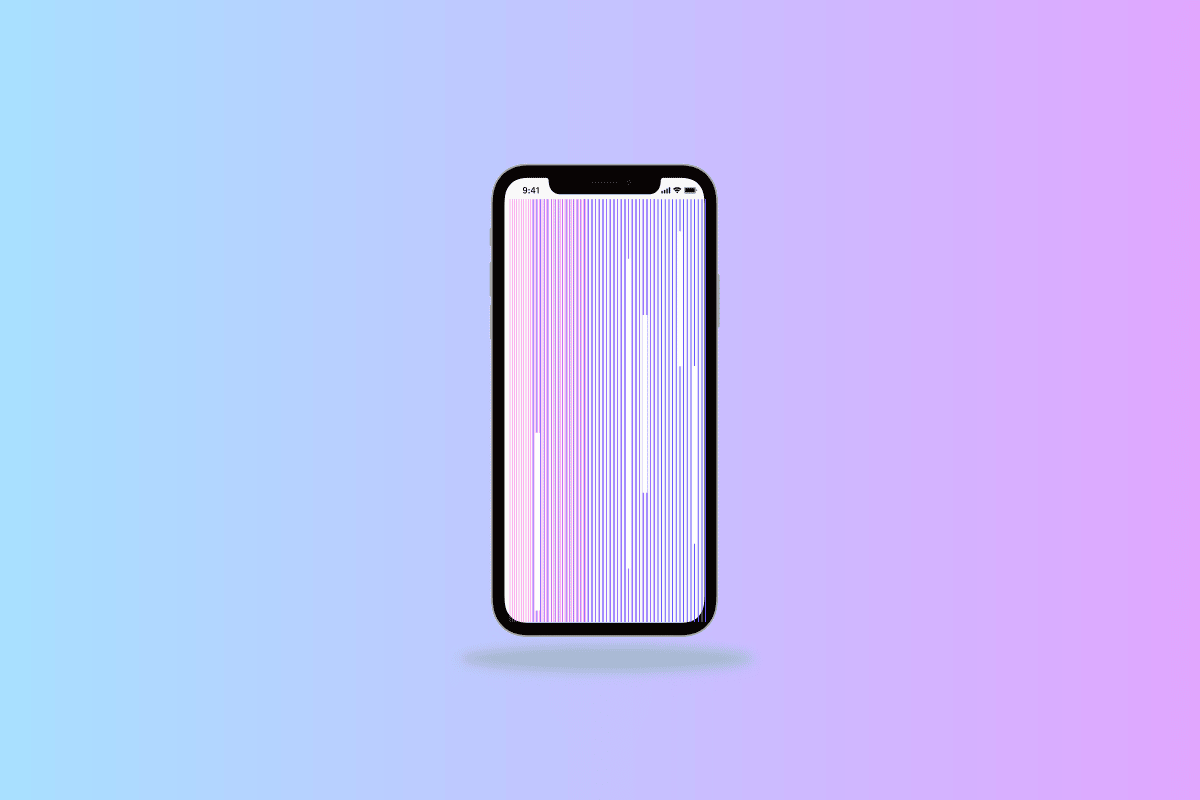
Содержание
- 10 способов исправить мерцание и зависание экрана iPhone
- Каковы причины мерцания и зависания экрана iPhone?
- Как исправить мерцание и зависание экрана iPhone?
- Способ 1: принудительно закрыть приложения
- Способ 2: жесткая перезагрузка iPhone
- Способ 3: отключить автоматическую яркость
- Способ 4: уменьшить прозрачность
- Способ 5: отключить автоматический HDR
- Способ 6: освободить хранилище
- Способ 7: обновить iOS
- Способ 8: восстановить iPhone через режим DFU
- Способ 9: выполнить сброс до заводских настроек
- Метод 10: устранение проблем с оборудованием
10 способов исправить мерцание и зависание экрана iPhone
Далее в этой статье вы узнаете, как исправить проблему мерцания и зависания экрана iPhone. Продолжайте читать, чтобы узнать об этом подробнее.
Каковы причины мерцания и зависания экрана iPhone?
Прежде чем переходить к методам устранения неполадок, вы должны знать, почему экран iPhone мерцает после падения.
- Иногда ваш экран начинает мерцать или экран перестает реагировать на прикосновения, потому что iPhone нагревается или нагревается .
- Недостаток места для хранения и проблемы с памятью могут привести к тому, что ваш iPhone будет работать медленно, что приведет к сбою экрана iPhone.
- Эта проблема также может быть вызвана сбоем системы iOS, который возникает из-за поврежденного программного обеспечения или загруженных ошибочных приложений .
- Это также может быть вызвано падением iPhone в воду . Даже если вы сразу не столкнетесь с какими-либо проблемами, это не означает, что он не повредил ваш телефон.
Как исправить мерцание и зависание экрана iPhone?
Если вы столкнулись с этой проблемой, не беспокойтесь, потому что мы расскажем вам, как вы можете исправить мерцание экрана iPhone и проблемы с зависанием.
Способ 1: принудительно закрыть приложения
Принудительное закрытие приложений на вашем iPhone — еще один отличный метод устранения неполадок, позволяющий исправить не отвечающий экран. Следуйте приведенным ниже инструкциям, чтобы принудительно закрыть приложения на вашем устройстве.
Вариант I: для iPhone X и более поздних версий
1. Проведите вверх от нижней части главного экрана и остановитесь в середине экрана. Это покажет вам все приложения, которые запущены в данный момент.
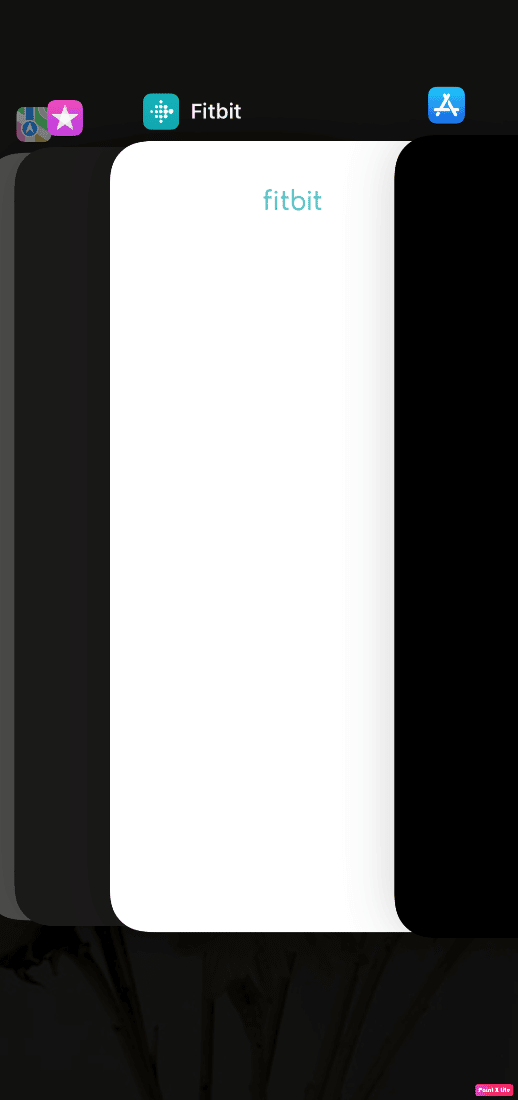
2. Проведите вверх по превью приложений, чтобы закрыть их.
Вариант II: для iPhone 8, iPhone SE и iPod touch.
1. Дважды нажмите кнопку « Домой », чтобы увидеть список недавно использованных приложений .
2. Продолжайте проводить вверх по превью приложений, чтобы принудительно закрыть их все.
Читайте также : 10 способов исправить запись экрана, которую не удалось сохранить из-за ошибки 5823 на iPhone
Способ 2: жесткая перезагрузка iPhone
Чтобы решить проблему мерцания экрана iPhone после падения, вы также можете попробовать принудительно перезагрузить устройство. Это поможет вам избавиться от ошибок и сбоев, которые могут вызывать эту проблему, и дать вашему iPhone новый старт. Вы можете выполнить следующие шаги, чтобы выполнить жесткую перезагрузку устройства iOS.
1. Нажмите и удерживайте кнопку уменьшения громкости + питания .
2. После того, как появится опция выключения питания , проведите вправо по красно-белому значку питания , чтобы выключить устройство слева направо.
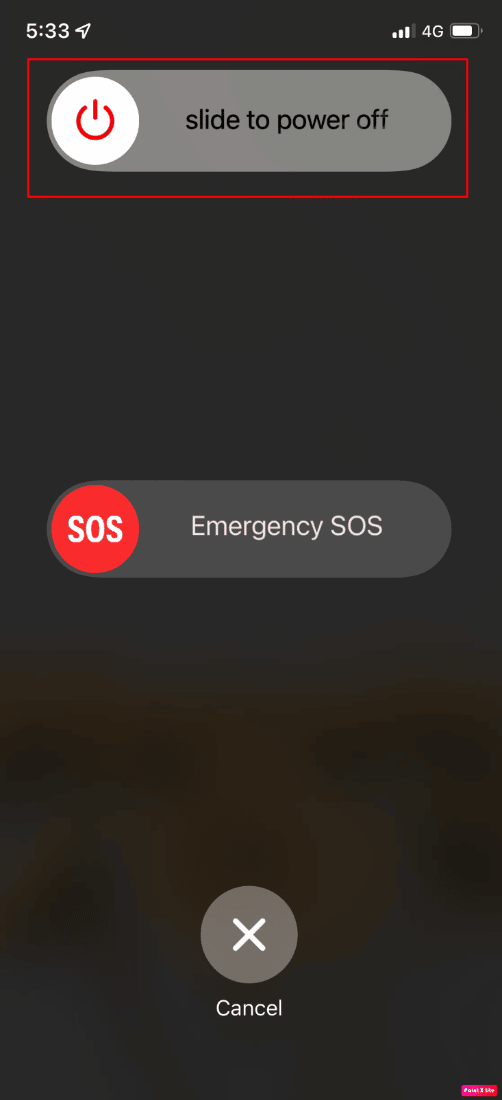
3. После этого подождите не менее 60 секунд , чтобы ваше устройство полностью выключилось.
4. Наконец, нажмите и удерживайте кнопку питания, пока на экране не появится логотип Apple, чтобы снова включить устройство.
Способ 3: отключить автоматическую яркость
Отключение функции автоматической яркости на вашем iPhone потенциально может исправить мерцание экрана iPhone и проблемы с невосприимчивостью. Это удобно для начинающих и занимает всего несколько секунд. Чтобы отключить функцию автоматической яркости iPhone, вы можете выполнить следующие шаги.
1. Откройте приложение « Настройки » на своем iPhone.
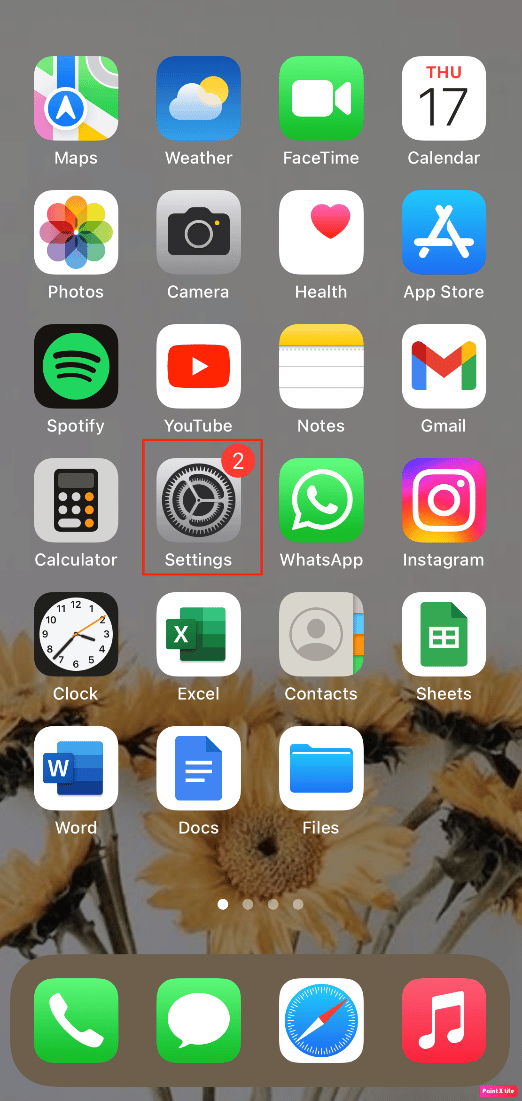
2. Затем нажмите на опцию « Доступность ».
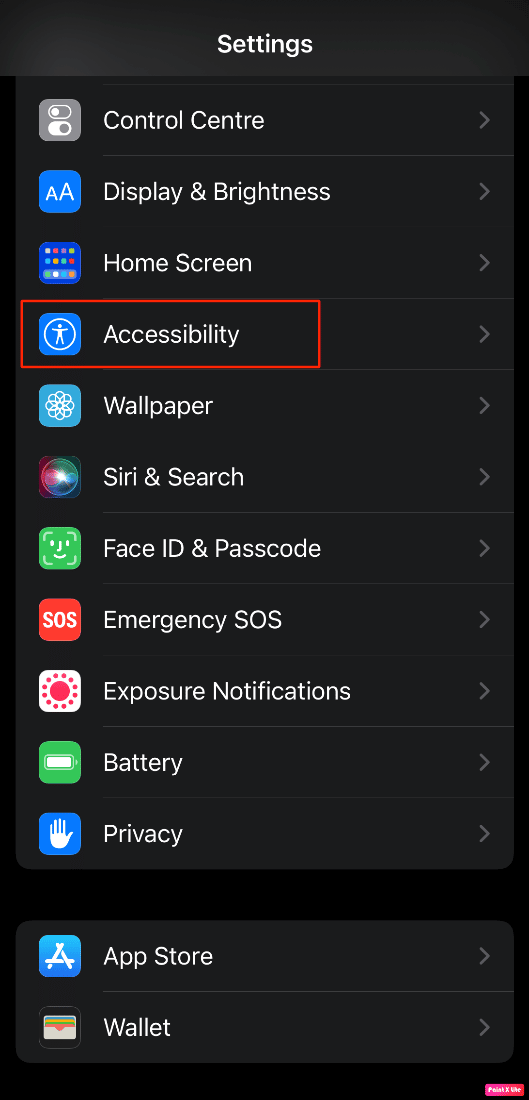
3. Нажмите на параметр « Отображение и размер текста ».
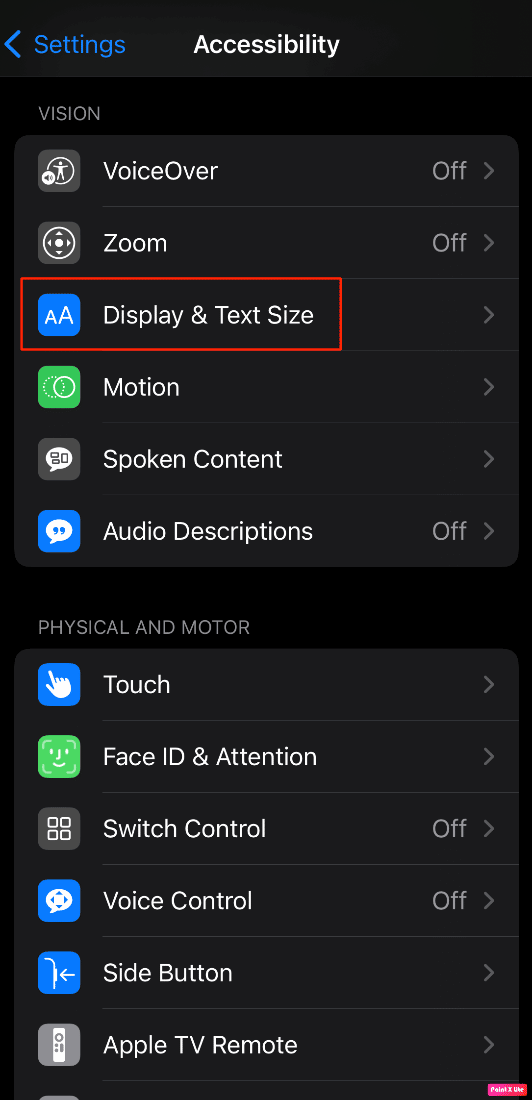
4. Наконец, выключите переключатель для параметра « Автояркость ».
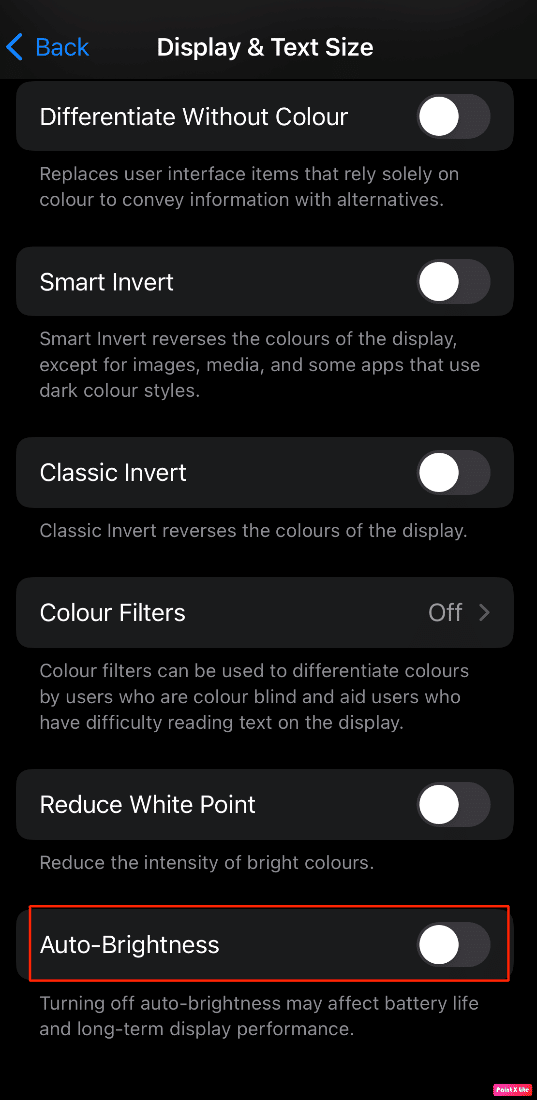
Читайте также : Как исправить, что HBO Max не работает на iPhone
Способ 4: уменьшить прозрачность
Это временное исправление для решения проблемы сбоя экрана iPhone, так что вы также можете выбрать это. Для этого все, что вам нужно сделать, это:
1. Откройте «Настройки » на вашем iPhone.
2. Коснитесь параметра « Доступность » > «Отображение и размер текста ».
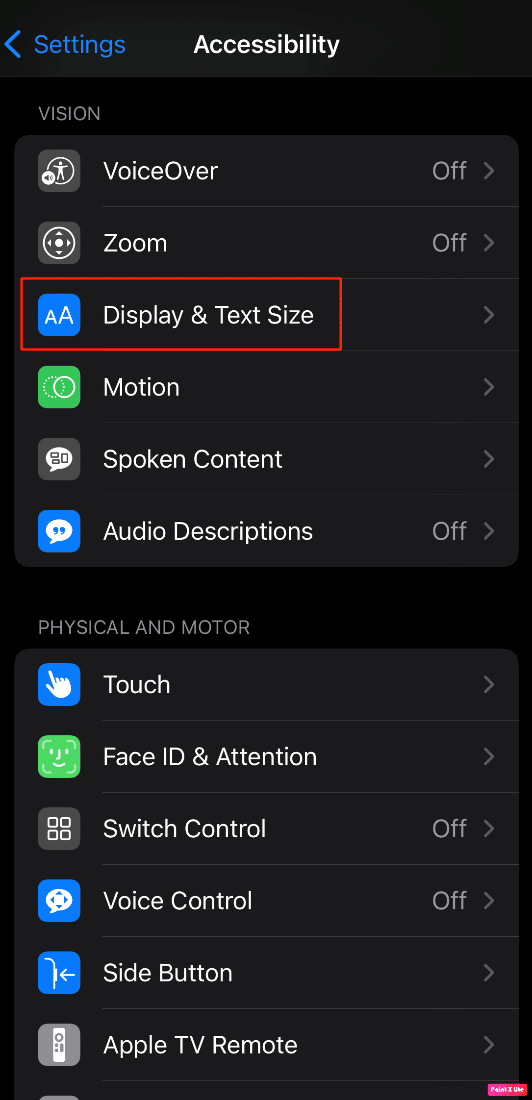
3. Теперь включите переключатель для параметров « Уменьшить прозрачность » и « Увеличить контраст ».
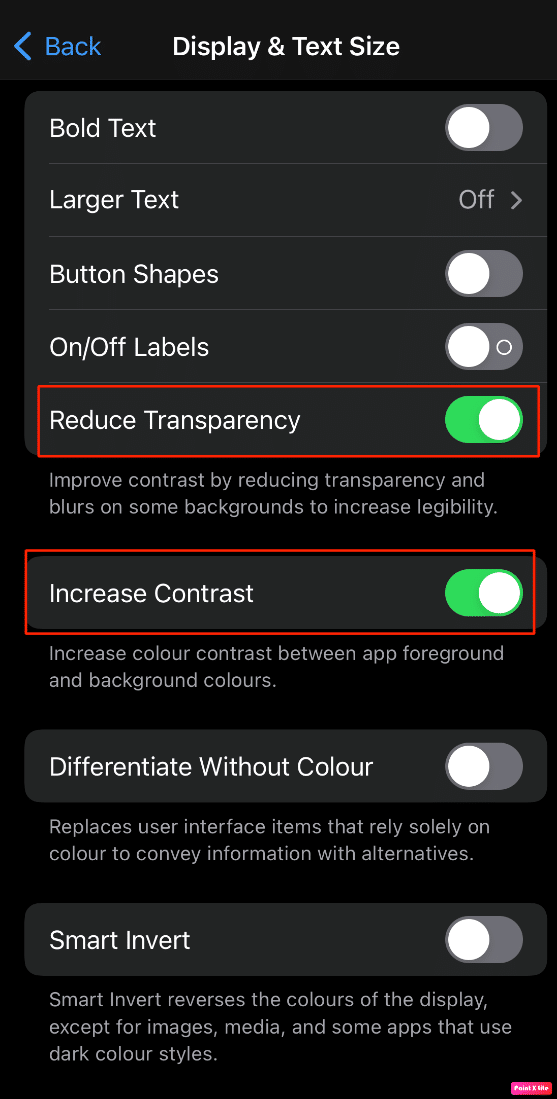

Способ 5: отключить автоматический HDR
Этот метод лучше всего работает, если ваш экран мерцает при использовании приложения «Фотографии». Чтобы решить эту проблему, вы можете отключить Auto HDR на своем iPhone, просто выполнив следующие шаги.
1. Перейдите в « Настройки » на вашем iPhone.
2. Нажмите «Камера » в меню на экране.
3. Наконец, выключите переключатель для параметра Auto HDR .
Способ 6: освободить хранилище
Из-за недостаточного объема памяти на вашем iPhone могут возникнуть проблемы с мерцанием, такие как невосприимчивость или зависание экрана. Поэтому важно удалить данные, которые вам больше не нужны, с вашего устройства и освободить место. Выполните шаги, указанные ниже, чтобы управлять хранилищем iPhone.
1. Сначала откройте приложение « Настройки » на своем iPhone.
2. После этого нажмите « Основные » > «Хранилище iPhone ».
Примечание . Вы увидите доступное место на вашем iPhone с данными о том, какое приложение сколько места использует.
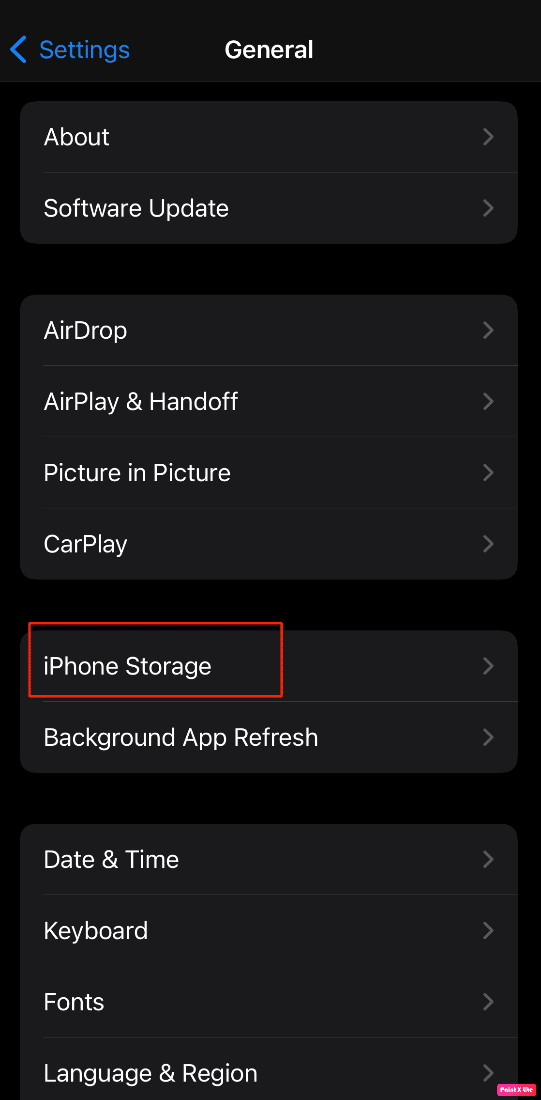
3. Затем нажмите на нужное приложение, которое вы больше не используете.
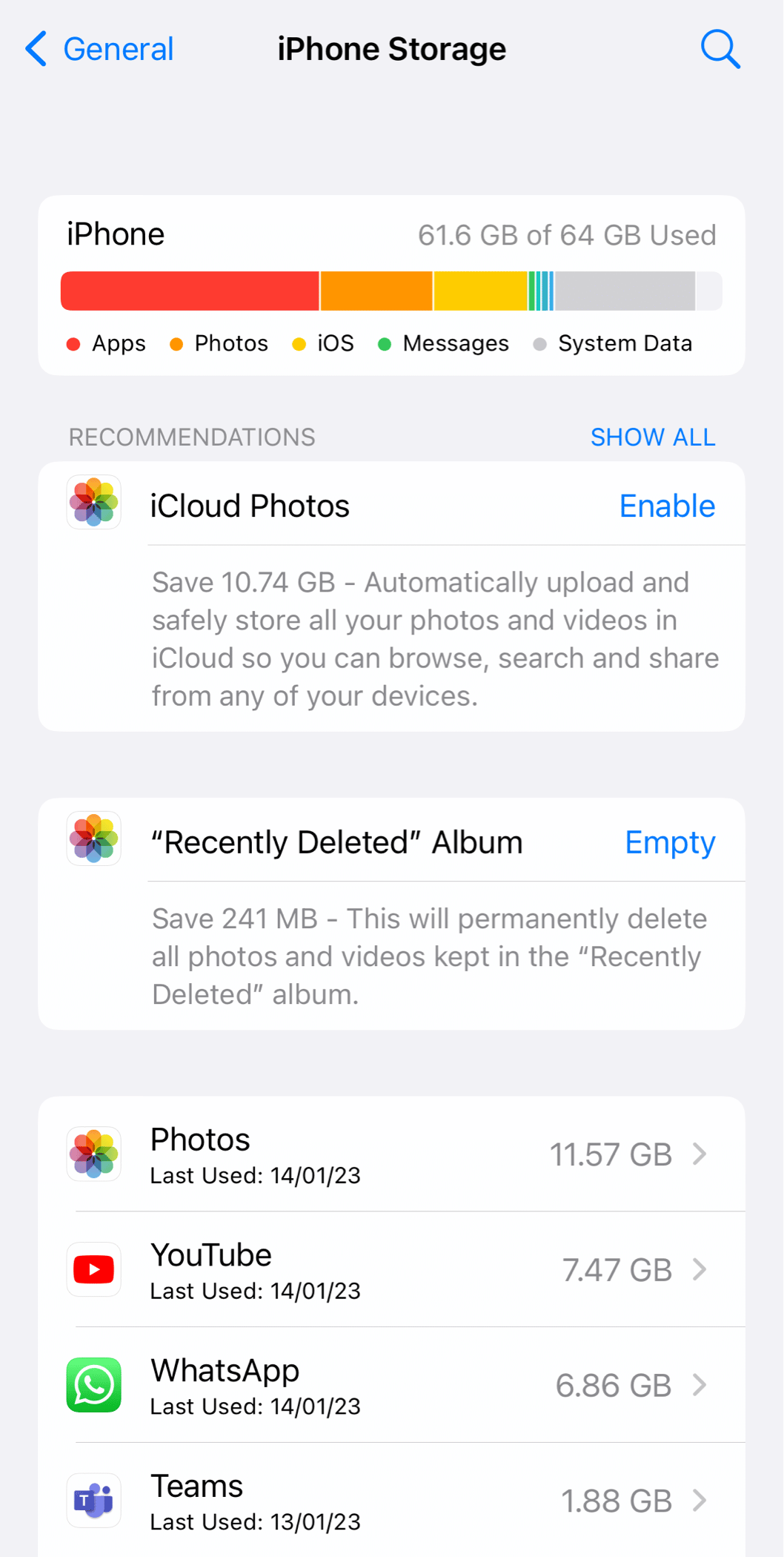
4. Нажмите «Разгрузить приложение », чтобы освободить память на вашем iPhone.
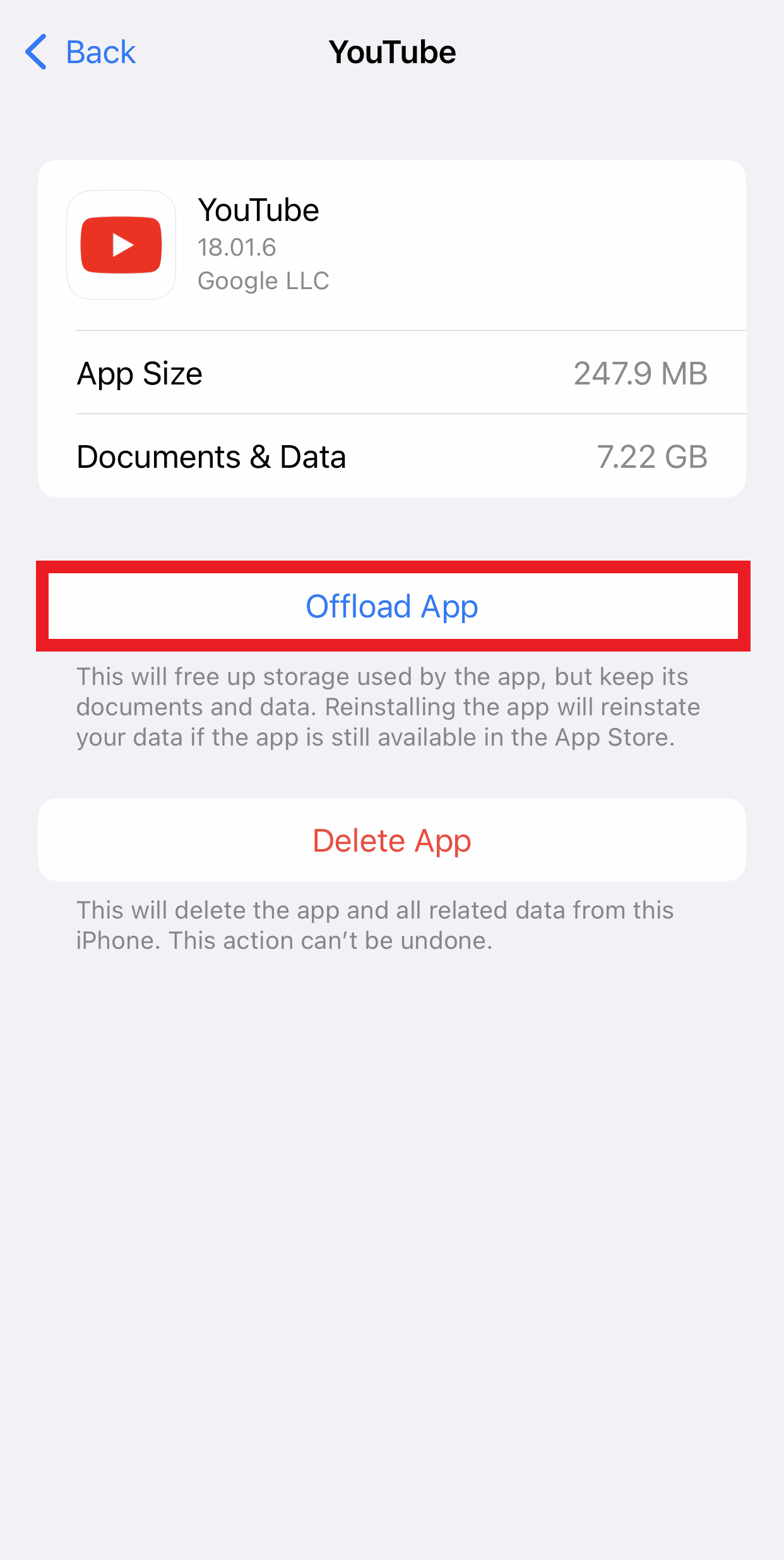
Читайте также : Исправлено мерцание экрана Android
Способ 7: обновить iOS
Если вы хотите исправить мерцание экрана iPhone и проблемы с зависанием, вы должны знать, что эта проблема также может быть вызвана тем, что ваш iPhone не обновлен до последней версии iOS. Итак, попробуйте обновить свой iPhone до последней версии.
Вы можете выполнить следующие шаги, указанные ниже, для обновления:
1. Откройте «Настройки » на вашем iPhone.
2. Затем нажмите « Общие » в меню.
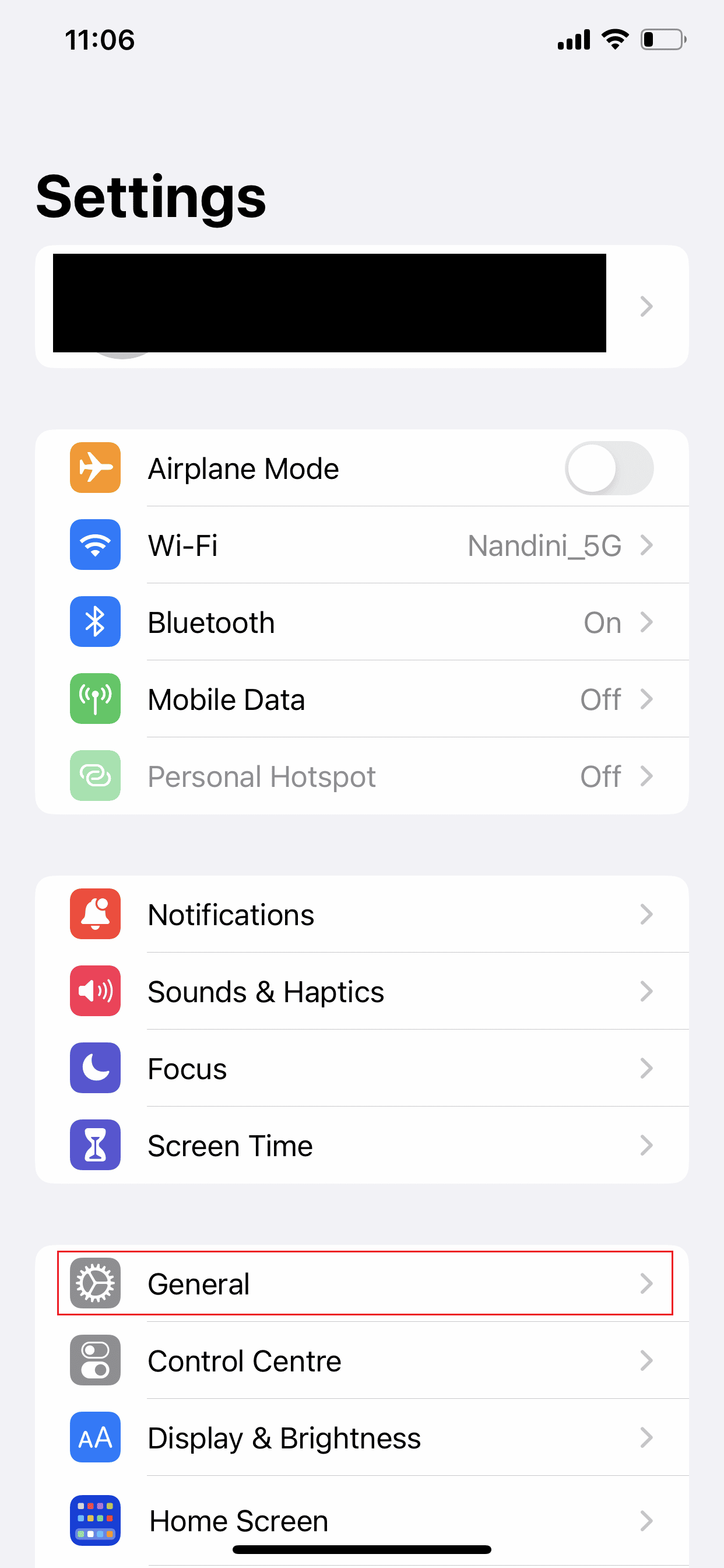
3. Нажмите на опцию « Обновление программного обеспечения ».
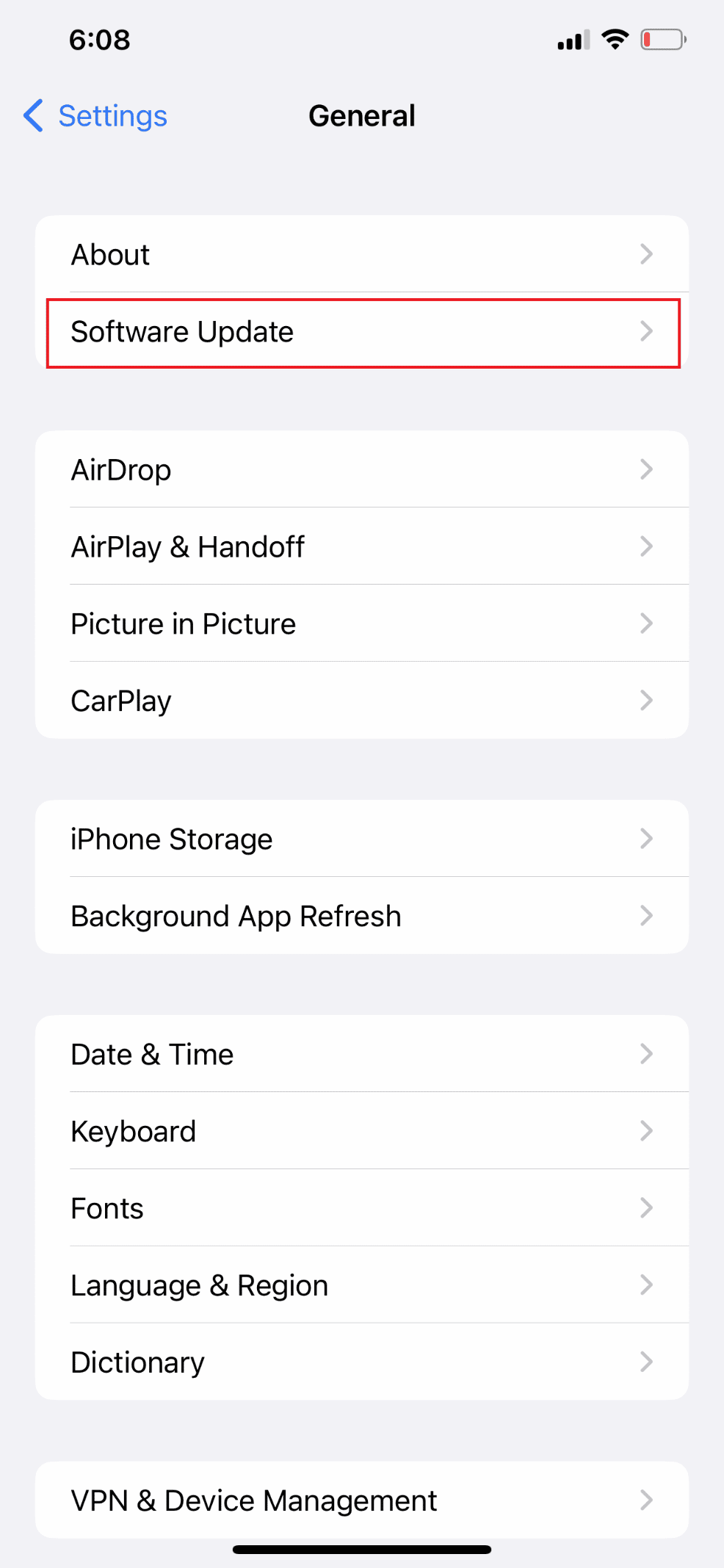
4. Затем нажмите « Загрузить и установить ».
Примечание . Если вы получили сообщение с просьбой временно удалить приложения для обновления iOS, выберите « Продолжить » или «Отмена ».
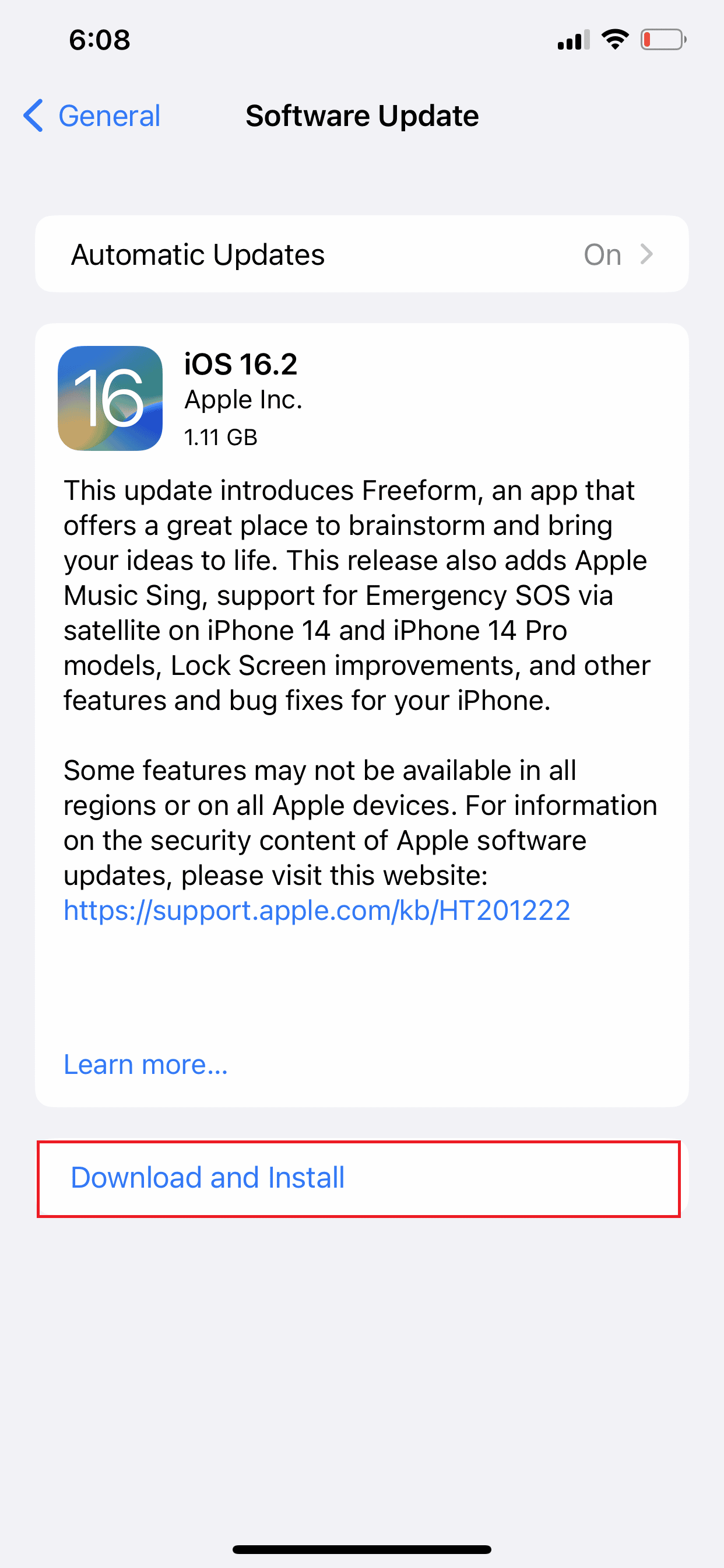
5А. Нажмите « Установить », если вы хотите, чтобы обновление произошло сразу.
5Б. Кроме того, ваше устройство iOS будет автоматически обновляться ночью, если вы нажмете « Установить сегодня вечером» и подключите его перед сном.
Примечание . Выбор параметра « Напомнить позже» дает возможность установить программное обеспечение позднее.
Способ 8: восстановить iPhone через режим DFU
Режим DFU означает режим обновления прошивки устройства. Это сложный метод, позволяющий вносить изменения в операционную систему вашего устройства.
Выполните следующие действия, чтобы перевести телефон в режим обновления прошивки устройства.
1. Сначала подключите iPhone к компьютеру .
2. Запустите приложение iTunes и выключите iPhone .
3. После этого нажмите кнопку питания на несколько секунд, а затем нажмите кнопку уменьшения громкости , не отпуская вкладку «Питание».
4. Затем продолжайте удерживать обе кнопки питания + уменьшения громкости в течение примерно 10 секунд, а затем отпустите кнопку питания, но продолжайте удерживать кнопку уменьшения громкости в течение 5 секунд.
5. Теперь, если экран вашего iPhone черный и не показывает режим восстановления, ваш iPhone успешно вошел в режим DFU .
Читайте также : Что такое черная точка на экране телефона?
Способ 9: выполнить сброс до заводских настроек
Примечание . Сброс к заводским настройкам — это крайняя мера, которая может привести к удалению всей информации и содержимого с вашего устройства. Таким образом, вам рекомендуется сделать резервную копию данных вашего устройства перед следующими шагами.
Проблема мерцания экрана iPhone 12 также может быть решена, если вы сбросите настройки iPhone до заводских. Если вы хотите восстановить исходное состояние устройства, в котором нет мерцания и других проблем, вы можете выбрать вариант сброса настроек. После сброса к заводским настройкам вам нужно будет начать заново. Прочтите и следуйте нашему руководству «Как восстановить заводские настройки iPhone X», чтобы подробно изучить шаги для этого метода.
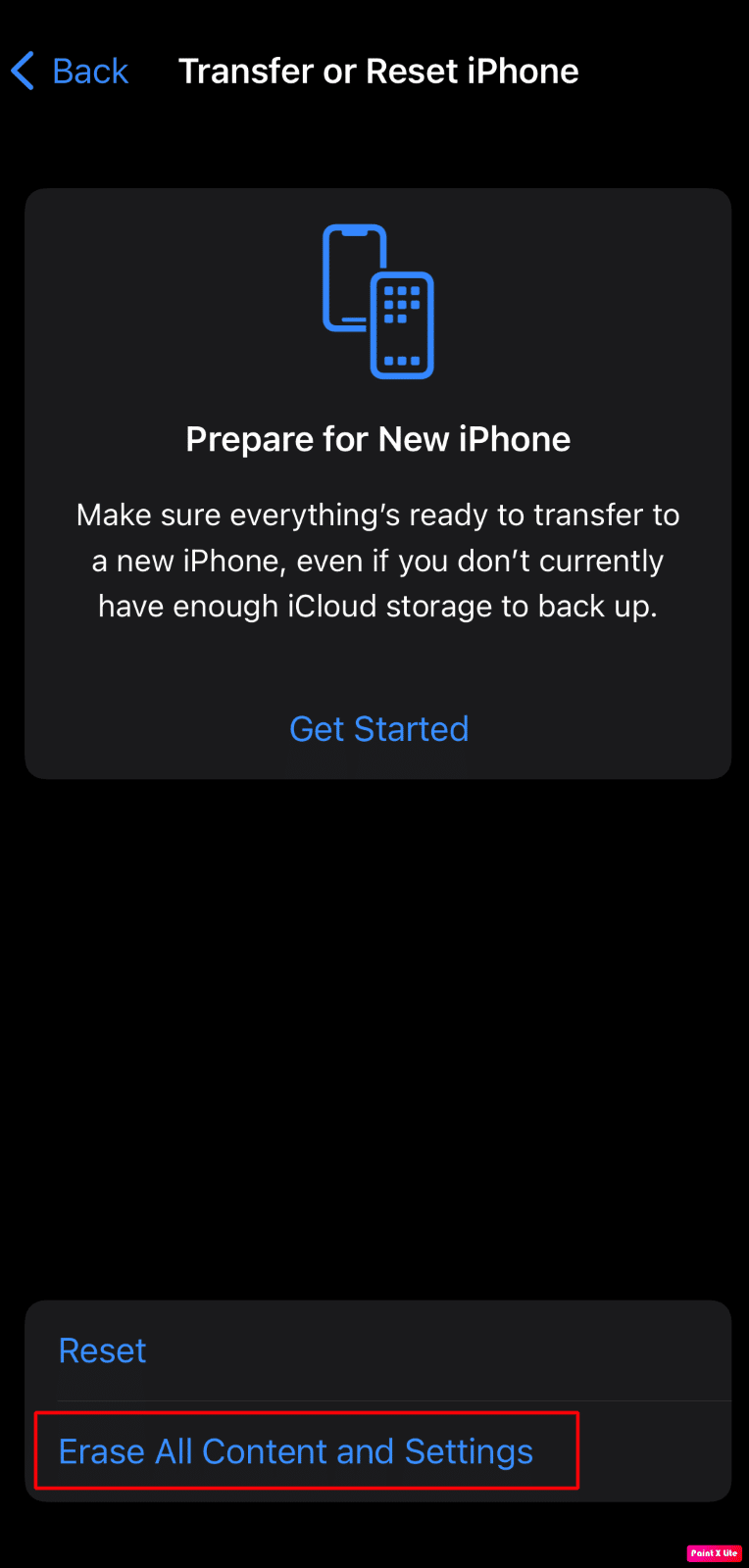
Метод 10: устранение проблем с оборудованием
Если вы испробовали все остальные методы и по-прежнему не можете решить проблему с мерцанием и отсутствием отклика на экране iPhone, возможно, проблема связана с аппаратным обеспечением вашего iPhone . Если срок гарантии вашего iPhone истек, вы можете выполнить шаги, указанные ниже, чтобы решить проблему. Если у вас все еще есть гарантия, вы можете вернуть свой телефон.
1. Протрите пыль и очистите экран iPhone , который может создавать проблемы с отображением и зависанием.
2. Попробуйте заменить испорченный ЖК-экран , так как это приводит к мерцанию и проблемам с экраном.
Примечание . Мы советуем вам обратиться за профессиональной помощью для замены экрана, чтобы избежать дальнейшего повреждения. Посетите страницу ремонта Apple, чтобы узнать больше.
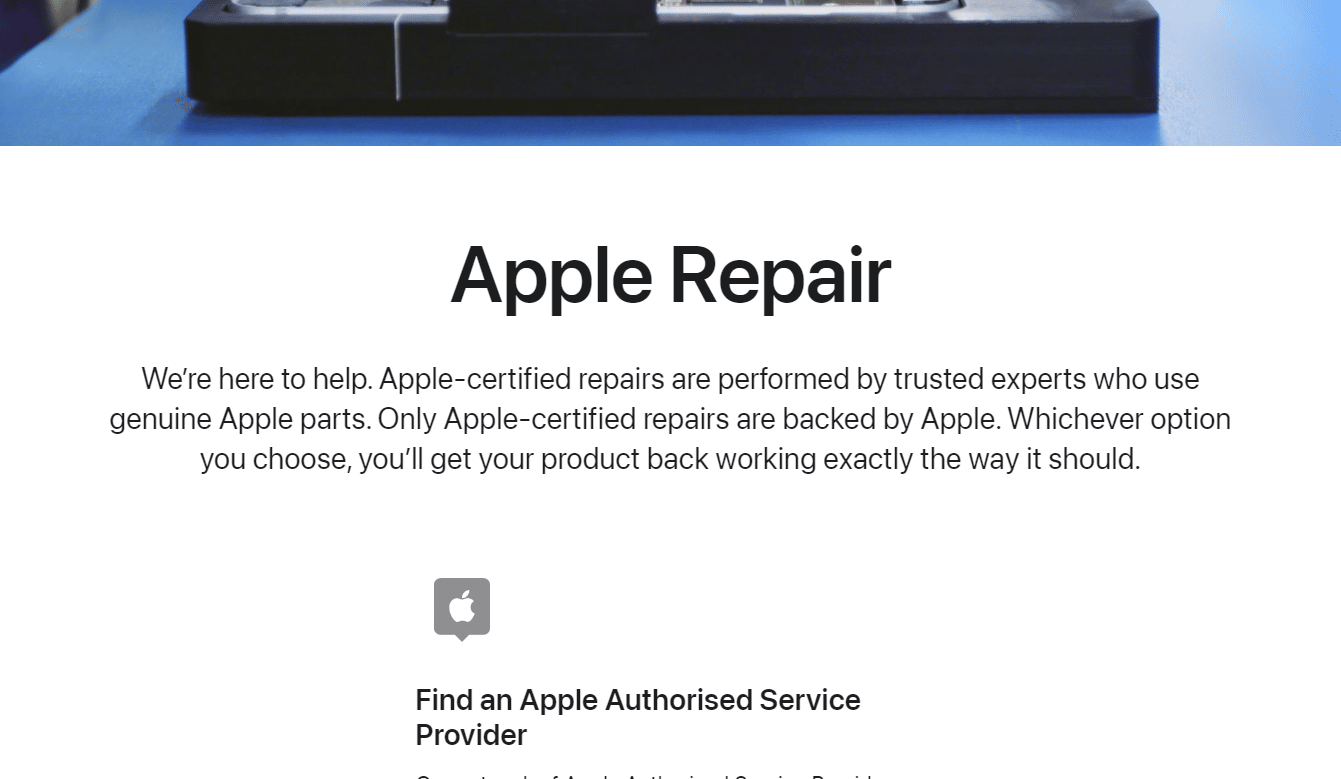
Рекомендуется :
- Как восстановить удаленные комментарии в Instagram
- Как исправить Ghost Touch на iPhone 11
- Как исправить черное пятно на экране iPhone
- Сколько стоит починить треснувший экран телефона на Android
Мы надеемся, что вы узнали о том, как исправить мерцание и зависание экрана iPhone, а также мерцание экрана iPhone после падения. Не стесняйтесь обращаться к нам со своими вопросами и предложениями через раздел комментариев ниже. Кроме того, дайте нам знать, что вы хотите узнать о следующем.
